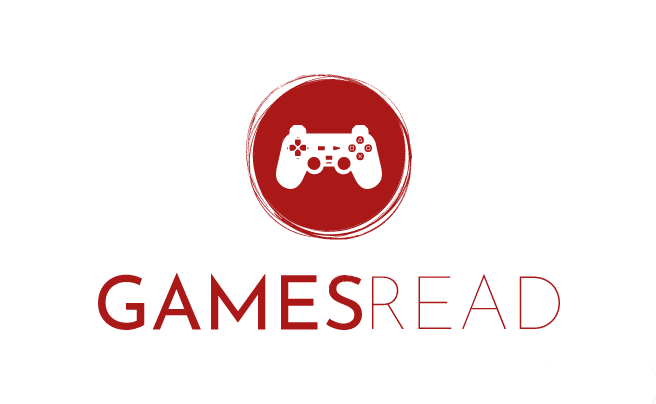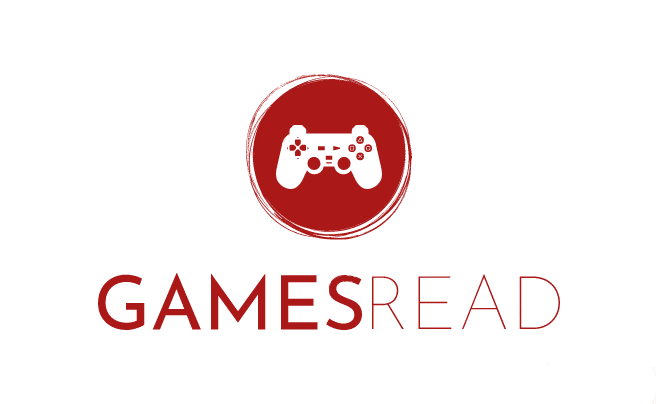Problemy z Gears of War 4 i ich rozwiązaniami: robaki, działy, niekończące się ładowanie, zamrażanie
Dzisiaj odbyła się długie kontynuacja franczyzy Gears of War i sądząc po pierwszych recenzjach, gra okazała się bardzo dobra. Przypomnij sobie, że Gears of War 4 ukazał się wyłącznie na platformy Microsoft. Ale jak zwykle w przypadku wydania komputera, niektórzy gracze mają pewne trudności. Spróbujmy znaleźć rozwiązania dla najczęstszych problemów.

Lista problemów technicznych biegów wojennych 4 i ich rozwiązań
Błąd sklepu z systemem Windows
Aby uzyskać prawidłową instalację gry, musisz zaktualizować system systemu Windows 10. Ale jeśli napotkasz błędy podczas pobierania gry lub z błędem „Powtórz próbę później”, musisz sprawdzić pamięć podręczną. Aby to zrobić, naciśnij jednocześnie klawisze Win + R i wprowadź polecenie WSRESET w oknie, naciśnij ENTER. Chesh Check zajmie kilka minut, a następnie rozpocznie grę.
Jak zaktualizować system Windows 10 do odtwarzania GOW4
Przejdź do menu Start i kliknij ikonę biegów (znajdująca się nad ikoną wyłączania komputera). Następnie przejdź do sekcji „Aktualizacja i bezpieczeństwo”, wybierz Centrum Windows Update Center i kliknij przycisk „Sprawdź aktualizacje”. Musisz zaktualizować wersję „1607”.
Niekończące się obciążenie podczas gry w „Rozdział 5: Akt III”
Problem występuje podczas śmierci lub ponownego uruchomienia z ostatniego punktu kontrolnego. Ten błąd występuje z powodu budowy wieży, po prostu jej nie buduj. Ale jeśli już zbudowałeś, uruchom ponownie cały rozdział.
Gra zwalnia w trybie SLI
W tej chwili gra ta nie jest wspierana. Dlatego odłącz jedną z kart wideo w panelu sterowania.
Numer błędu 80070490
Aby rozwiązać ten błąd, musisz dokonać edycji w rejestrze systemu Windows. Aby to zrobić, naciśnij jednocześnie klawisze Win + R i wprowadź polecenie Regedit w oknie. Przejdź do sekcji: HKEY_LOCAL_MACHINE \ Software \ Microsoft \ Windows \ CurrentVersion \ Appx \ PackageVolums i zmień parametr DefaultVolumeKey na 1. Przeładować.